Hogyan tartsuk a vezeték nélküli (wifi) kapcsolat windows 7 "
Gyakran a házban lehet több, mint egy számítógép, vagy laptop, nem beszélve irodák és egyéb helyeken, ahol be kell kapcsolódni több számítógép ugyanahhoz a vezeték nélküli hálózathoz. Ebben az esetben, akkor létre kell hozni egy új kapcsolatot, és adja meg a biztonsági kódot mind a gép, ugyanaz a dolog, ha újra a rendszert. Egyszerűsítése érdekében a rendszergazda életét, az operációs rendszer, van egy másik hasznos funkció - létrehozása mentések szükséges kapcsolatokat egy flash meghajtót. A jövőben menteni a kapcsolatot lehet behozni a laptopok Windows XP, Vista vagy Windows 7.
Ha menteni a kapcsolatot, kattintson a tálcán ikonra a Hálózati kapcsolatok, majd kattintson a „Center Hálózati és megosztási központ”:
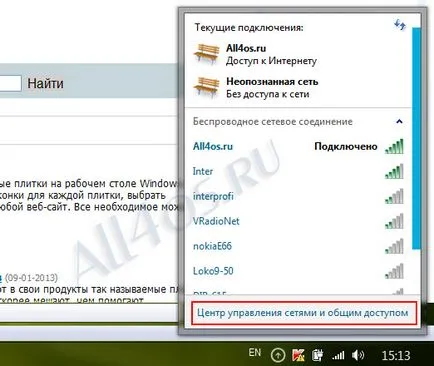
Továbbá, ez a konfiguráció szakaszban megtalálja a Vezérlőpult -> Hálózati és megosztási központ.
Következő a megnyíló ablakban válassza ki a link „Vezeték nélküli hálózatok kezelése”:
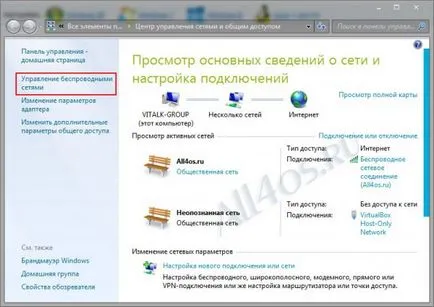
Ez megnyit egy ablakot, ahol kettőt kell kattintani az egérrel válassza ki a kívánt kapcsolatot menteni:
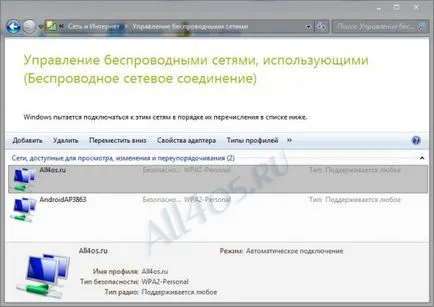
A következő ablakban kattintson a „Másolás ezt hálózati profilt az USB flash drive”:
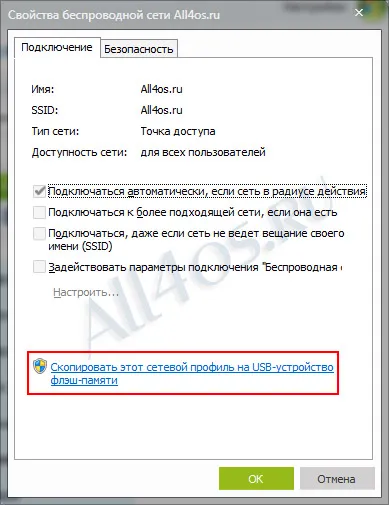
Ügyeljen arra, hogy csatlakoztassa az USB flash meghajtót, és előre a számítógéphez, és kattintson a Tovább gombra:
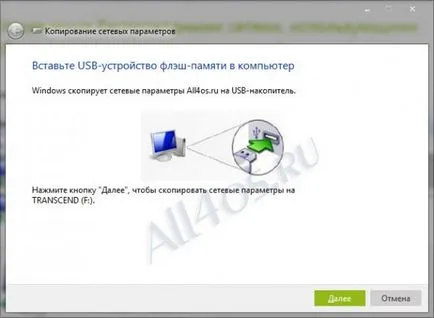
A másolási folyamat rendszerint egy-két másodpercig, majd meg kell kattintani a „Close”:
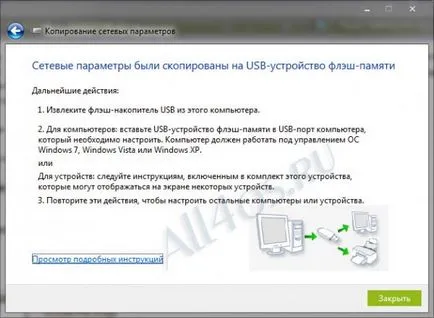
Most nyissa ki a flash meghajtót, és ellenőrizze, hogy a kapcsolat megmarad, általános szabályként, akkor megfigyelhetjük az alkalmazás fájl és a mappa neve setupSNK.exe SMRTNTKY.
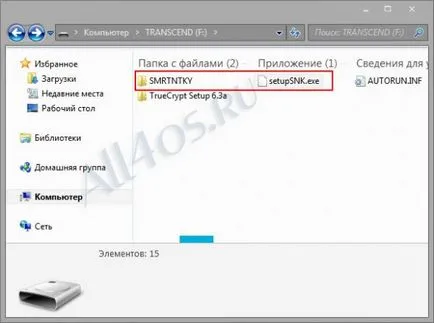
Ahhoz, hogy hozzá egy mentett kapcsolat az új számítógépen futtassa az .exe fájlra, majd kattintson az „Igen” és „OK” gombot. A számítógép lesz hozzá a vezeték nélküli hálózathoz.
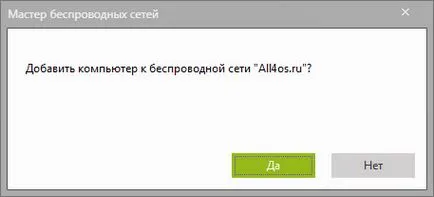
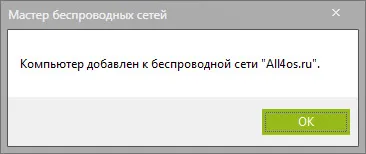
Így lehet menteni egy csomó időt, ha csatlakoztat egy új PC-t a vezeték nélküli hálózat már nem szükséges minden alkalommal, hogy emlékezzen, és adja meg a biztonsági kulcsot, egyszerűen csatlakoztassa az USB-meghajtót, és futtassa setupSNK.exe fájlt.